Bạn lỡ quên mật khẩu Techcombank và đang không biết làm thế nào để lấy lại. Đừng lo, bài viết dưới đây sẽ giúp bạn giải quyết vấn đề này nhanh chóng.
Quên mật khẩu Techcombank là điều mà nhiều người gặp phải do thường xuyên sử dụng hình thức xác thực khuôn mặt hoặc vân tay trên smartphone. Tuy nhiên, trong một số trường hợp bắt buộc phải sử dụng mật khẩu chẳng hạn như muốn đổi password mới thì phải làm thế nào? Blogkienthuc.edu.vn sẽ hướng dẫn bạn chi tiết 2 cách khôi phục mật khẩu Techcombank nhé.
Bạn đang đọc: Quên mật khẩu Techcombank lấy lại bằng cách nào?
Mật khẩu Techcombank là gì?
Mật khẩu Techcombank có 2 loại là mật khẩu dùng để rút tiền tại cây ATM (mã PIN) và mật khẩu để đăng nhập vào dịch vụ ngân hàng số Techcombank Mobile (gọi là password).
- Mã PIN gồm 5 số được cung cấp khi kèm theo khi ngân hàng phát thẻ ATM cho người dùng. Ngay sau đó, bạn phải ra cây ATM để đổi mã PIN mới để tăng cường bảo mật.

- Password là dãy số 6 ký tự nhưng phải bao gồm cả chữ, số, các ký tự đặc biệt và có phân biệt chữ viết in hoa với in thường. Mật khẩu này cũng được cung cấp khi bạn đăng ký sử dụng dịch vụ Internet Banking của Techcombank và bạn có thể đổi bất cứ lúc nào muốn thông qua website ngân hàng hoặc ứng dụng trên điện thoại.
Cách lấy lại mật khẩu Techcombank khi quên mật khẩu
Mã PIN không có thời hạn sử dụng và bạn bắt buộc phải nhập nó mỗi lần rút tiền ở cây ATM chính vì thế rất ít trường hợp người dùng quên mã PIN. Trong khi đó, password chứa các ký tự phức tạp hơn đồng thời cứ sau khoảng 6 tháng ngân hàng lại yêu cầu người dùng đổi một lần. Nếu bạn có thói quen sử dụng phương thức xác thực bằng vân tay hoặc nhận dạng khuôn mặt thì khả năng quên password là điều không thể tránh khỏi.
Dưới đây là chi tiết 2 cách giúp bạn lấy lại mật khẩu Techcombank dùng để đăng nhập vào dịch vụ ngân hàng trực tuyến:
Lấy lại mật khẩu Techcombank trên Techcombank Mobile
Lưu ý: Trước đây, ứng dụng ngân hàng trực tuyến của Techcombank có tên là F@st Mobile nhưng gần đây đã được chuyển đổi thành Techcombank Mobile.
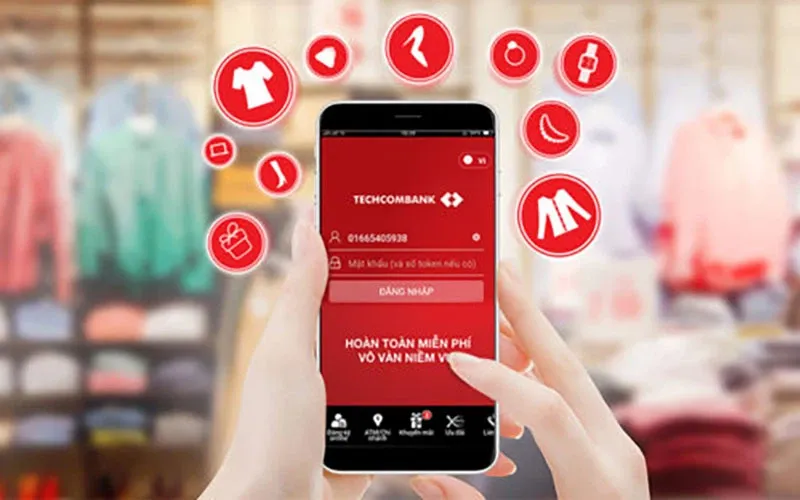
Bước 1: Mở ứng dụng Techcombank Mobile trên smartphone. Tại giao diện đăng nhập, bạn nhấn dòng chữ Quên Mật Khẩu.
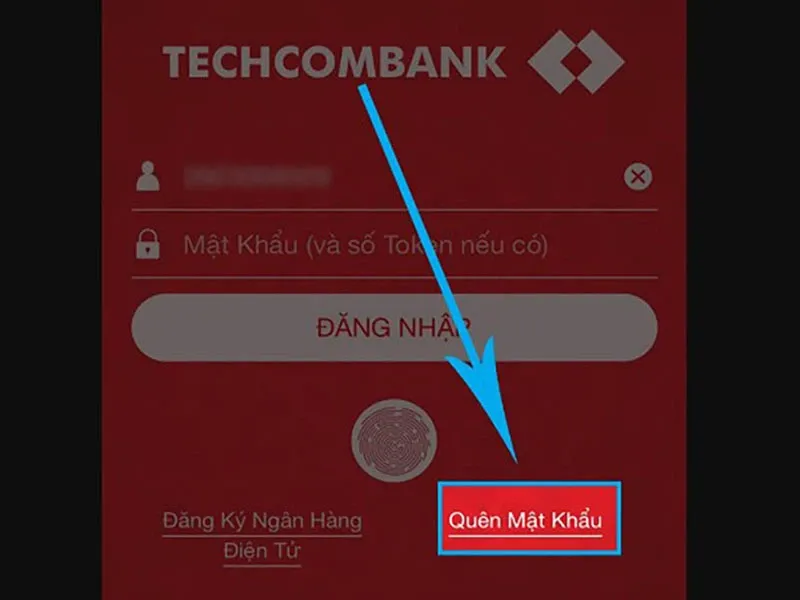
Bước 2: Khi chuyển sang giao diện tiếp theo, bạn chọn Xác thực bằng thông tin thẻ để tiến hành tạo mật khẩu mới.
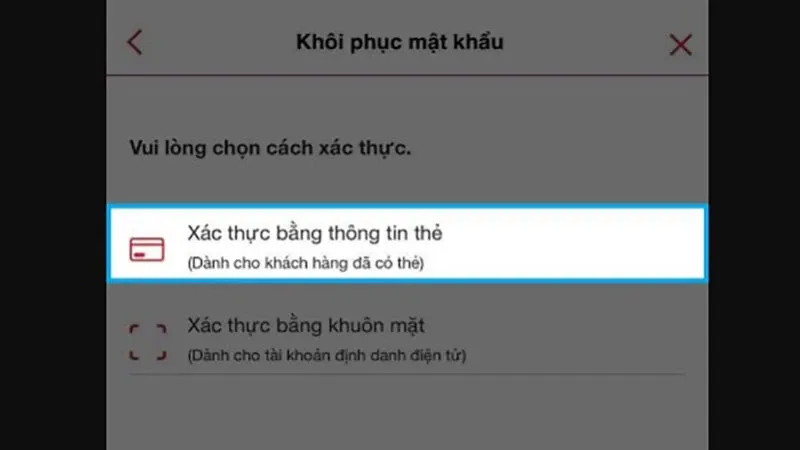
Trường hợp bạn sử dụng định danh điện tử thì có thể lấy lại mật khẩu bằng hình thức Xác thực bằng khuôn mặt thông qua họ tên và số CMND đã đăng ký với ngân hàng.
Bước 3: Điền đầy đủ thông tin theo yêu cầu để xác thực tài khoản:
- Nhập số CMND/Hộ chiếu/CCCD.
- Số thẻ: 6 số đầu và 4 số cuối của dãy số in nổi trên thẻ ATM Techcombank.
- Mã PIN (mã PIN 6 số bạn sử dụng khi rút tiền tại cây ATM).
Sau đó nhấn Thực hiện.
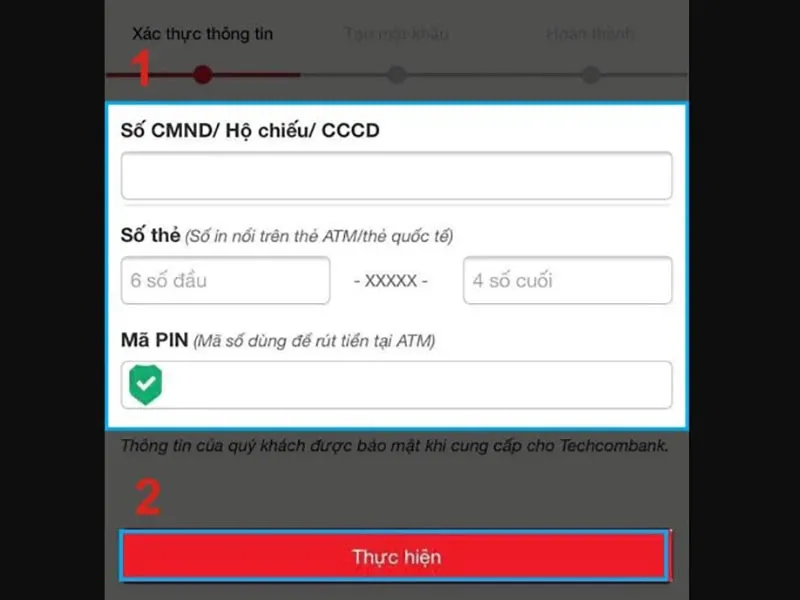
Bước 4: Hệ thống sẽ gửi mã xác thực về số điện thoại bạn dùng để đăng ký với ngân hàng. Bạn nhập chính xác mã OTP và nhấn Thực hiện.
Bước 5: Nhập mật khẩu mới sau đó nhập lại lần 2 để xác thực. Đảm bảo 2 lần phải trùng khớp với nhau. Cuối cùng bạn nhấn lệnh Thực hiện.
Tìm hiểu thêm: Hướng dẫn cách quét virus, bảo vệ máy tính không cần cài đặt phần mềm
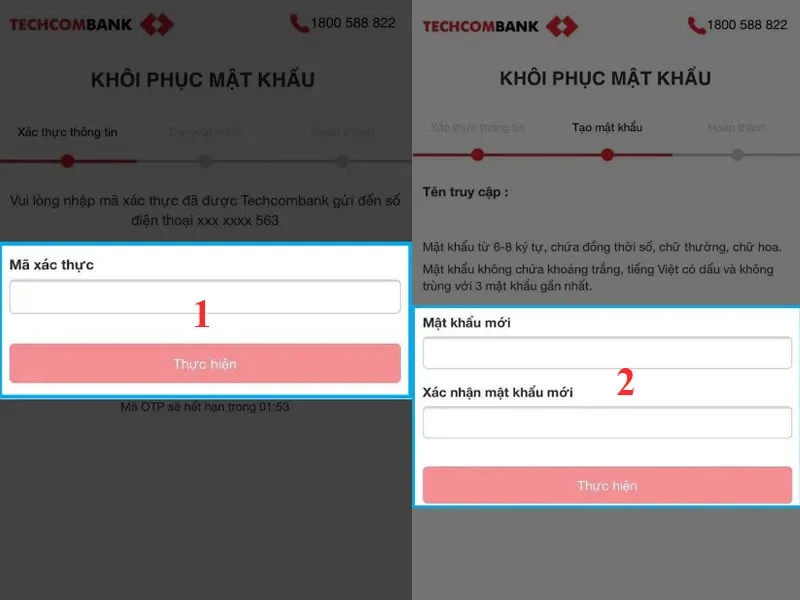
Lưu ý:
- Mật khẩu phải chứa từ 6 – 8 lý tự trong đó có ký tự chữ (cả viết thường và viết hoa) và số.
- Mật khẩu không chứa khoảng trắng, không có dấu và không được trùng với 3 mật khẩu gần nhất.
Bước 6: Ngay lập tức trên giao diện sẽ hiển thị thông báo lấy lại mật khẩu thành công. Bạn nhấn Đăng nhập để vào tài khoản Internet Banking của mình.
Lấy lại mật khẩu Techcombank trên website
Nếu bạn không sử dụng ứng dụng Techcombank mà thường sử dụng các dịch vụ thông qua website thì hãy đổi mật khẩu trực tuyến bằng cách:
Bước 1: Truy cập website TẠI ĐÂY > Chọn Quên mật khẩu.
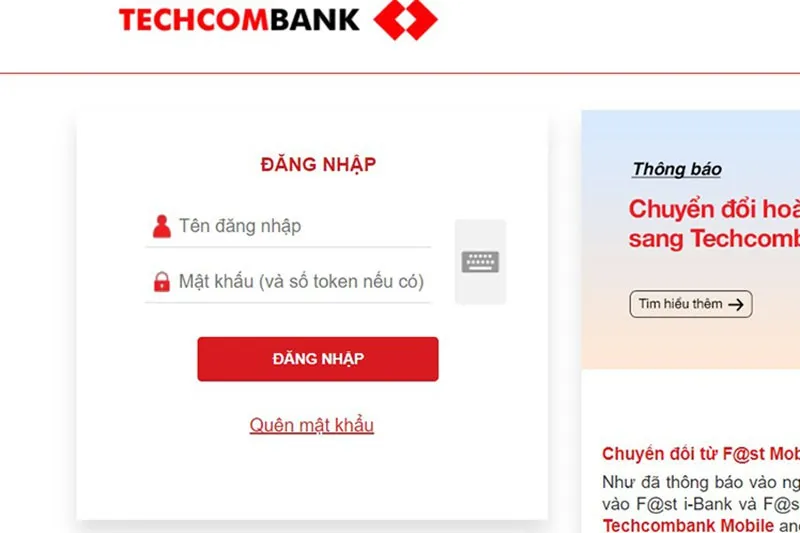
Bước 2: Điền thông tin cá nhân để xác thực tài khoản, gồm:
- CMND/CCCD/Hộ chiếu.
- 6 số đầu và 4 số cuối thẻ ATM Techcombank.
- Mã PIN ATM.
Nhấn Thực hiện.
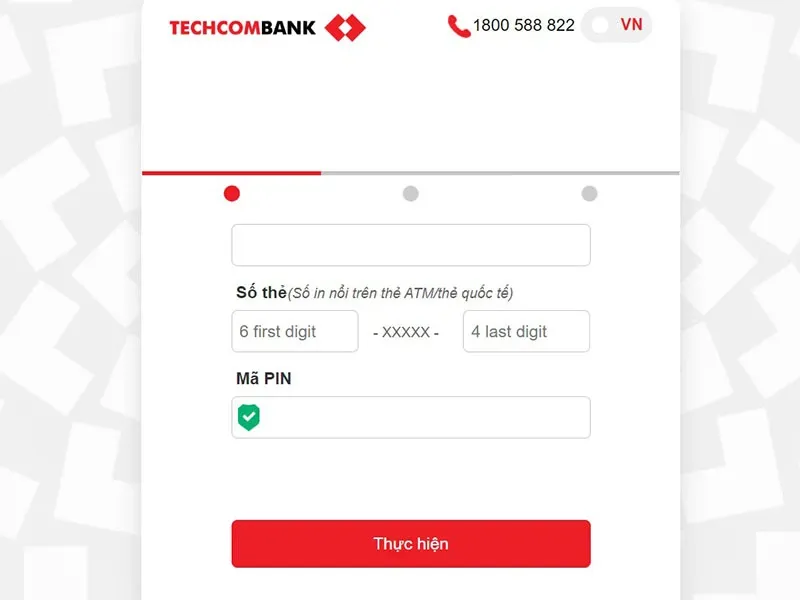
Bước 3: Nhập mã OTP được gửi về số điện thoại đăng ký dịch vụ ngân hàng trực tuyến của Techcombank > Nhấn Thực hiện.
Bước 4: Nhập mật khẩu mới 2 lần sau đó nhấn Thực hiện.
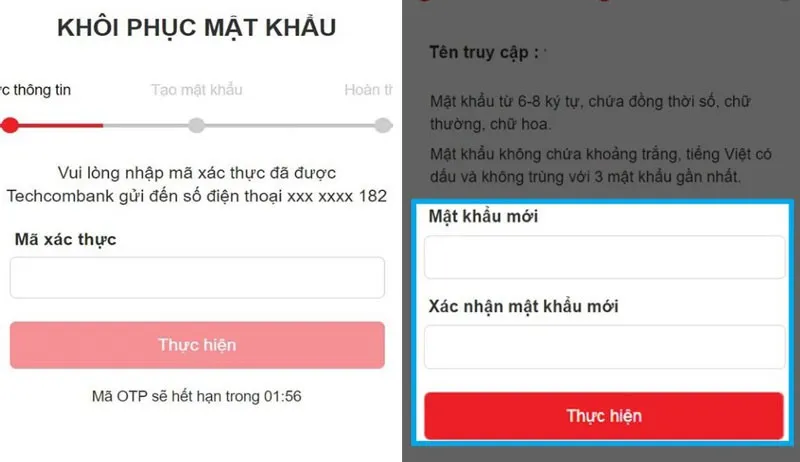
Các bước gần như sẽ giống hệt so với phương thức đổi mật khẩu qua ứng dụng nhưng ưu điểm của cách này là bạn không cần tải app về điện thoại, đồng thời có thể thực hiện được trên nhiều thiết bị như laptop, tablet, smartphone.
Xem thêm: Quên mật khẩu BIDV SmartBanking phải làm thế nào để lấy lại?
Cách đổi mật khẩu Techcombank
Như đã nói ở trên, cứ sau khoảng 6 tháng thì ngân hàng sẽ yêu cầu chủ tài khoản đổi mật khẩu Techcombank một lần để tăng cường tính bảo mật. Ngoài ra, bạn cũng có thể đổi bất cứ khi nào muốn theo các bước sau:
Bước 1: Mở app Techcombank Mobile sau đó đăng nhập tài khoản.
Bước 2: Tại giao diện trang chủ, bạn nhấn vào biểu tượng 3 gạch ở góc trên bên trái màn hình > Chọn mục Cá nhân.
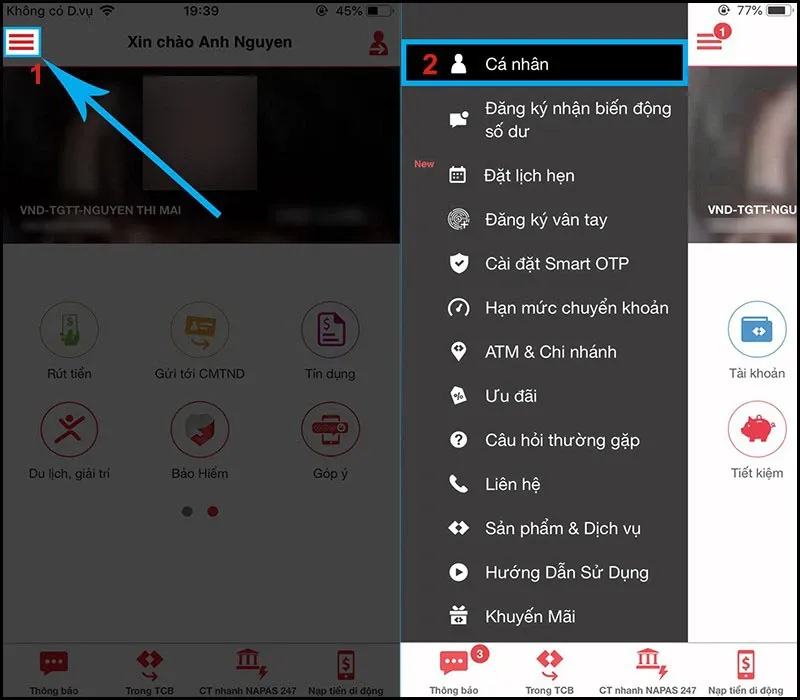
Nếu đổi mật khẩu qua website thì tại trang chủ của tài khoản, bạn chọn mục Quản lý mật khẩu > Đổi mật khẩu.
Bước 3: Nhấn vào mục Đổi mật khẩu đăng nhập > Nhập mật khẩu hiện tại và 2 lần mật khẩu mới > Nhấn Đồng ý.
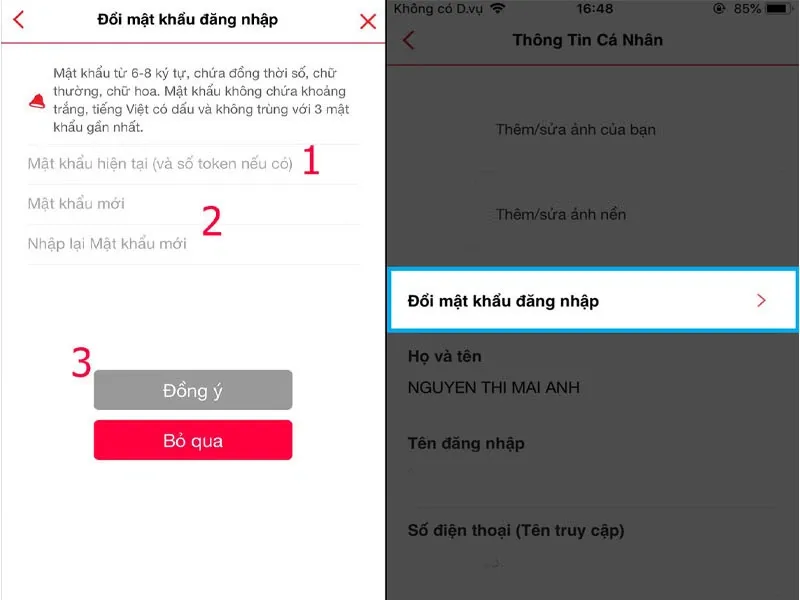
>>>>>Xem thêm: Làm thế nào để kiểm tra dung lượng ram còn trống của điện thoại?
Trên đây là hướng dẫn chi tiết các bước để lấy lại mật khẩu cũng như đổi mật khẩu Techcombank. Ngoài ra bạn cũng có thể đến phòng giao dịch của ngân hàng để được giao dịch viên hỗ trợ nhưng sẽ tốn thời gian hơn do phải di chuyển và chờ đợi. Chúc bạn thành công.
Xem thêm: Số tổng đài Techcombank: Cá nhân và doanh nghiệp 24/7

